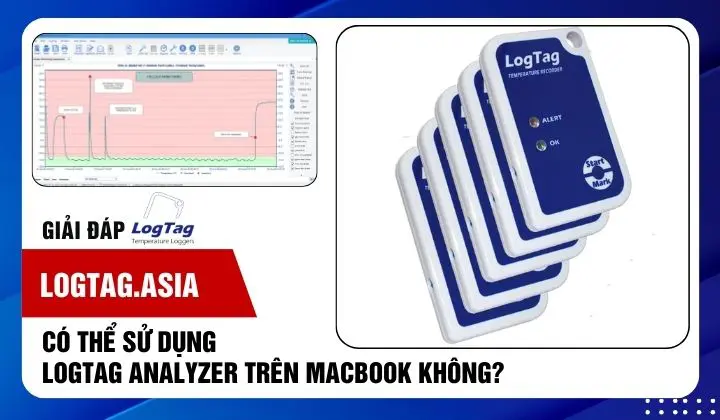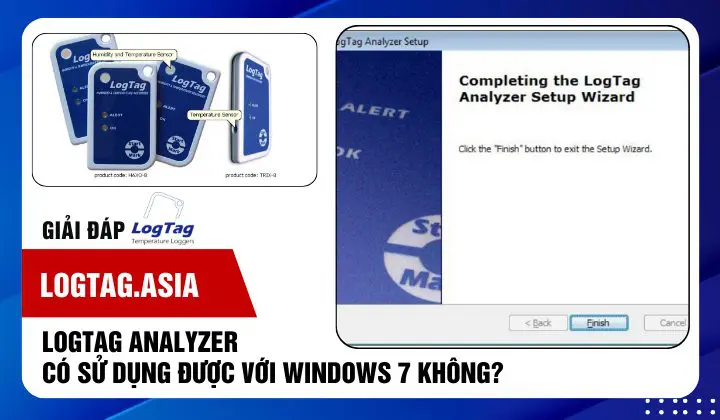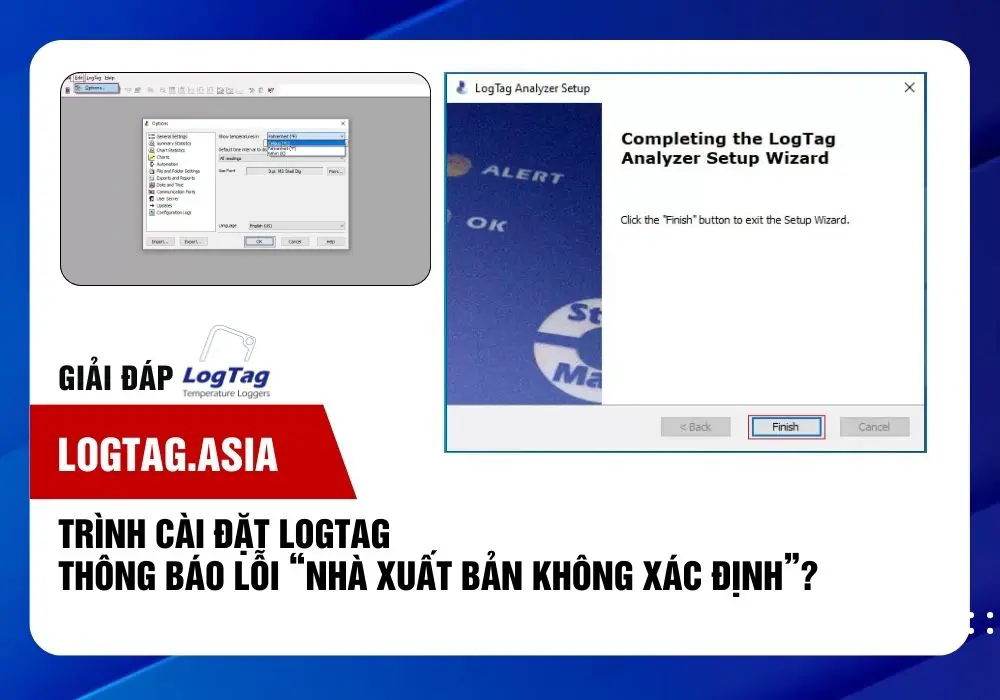Bạn đang sử dụng máy Mac và muốn tận dụng phần mềm LogTag Analyzer trên Macbook để phân tích dữ liệu thu thập được từ các thiết bị ghi dữ liệu của mình? Tuy nhiên, do LogTag Analyzer không hỗ trợ trực tiếp cho macOS, việc sử dụng phần mềm này có thể yêu cầu thêm một vài bước thiết lập. Trong bài viết này, Logtag VN sẽ cùng nhau tìm hiểu xem có những cách nào để bạn có thể sử dụng LogTag Analyzer trên máy Mac của mình, cũng như những ưu và nhược điểm của từng phương pháp.
Thông tin về Logtag Analyzer trên Macbook
Thật không may, LogTag Analyzer không phải là một phần mềm được thiết kế bản địa cho hệ điều hành macOS của máy Mac. Điều này có nghĩa là bạn không thể cài đặt và chạy trực tiếp phần mềm này trên máy Mac như cách bạn làm với các phần mềm khác.
Tuy nhiên, bạn có thể sử dụng LogTag Analyzer phiên bản 2.0r17 trở lên trên máy tính Apple Mac, tuy nhiên bạn phải sử dụng phần mềm máy ảo như VMWare Fusion, Parallel Desktop, VirtualBox hoặc tương tự.

2 cách để sử dụng LogTag Analyzer trên Macbook
Sử dụng máy ảo
Bạn có thể cài đặt một hệ điều hành Windows bên trong một máy ảo (virtual machine) trên máy Mac. Các phần mềm máy ảo phổ biến như VMware Fusion, Parallels Desktop hoặc VirtualBox sẽ cho phép bạn chạy Windows như một ứng dụng trên Mac. Sau đó, bạn có thể cài đặt LogTag Analyzer vào hệ điều hành Windows này và sử dụng bình thường.
- Ưu điểm: Bạn có thể sử dụng đầy đủ các tính năng của LogTag Analyzer như trên một máy tính Windows.
- Nhược điểm: Một số vấn đề có thể xảy ra khi sử dụng máy ảo, chẳng hạn như cần phải cài đặt thêm phần mềm máy ảo, điều này có thể tốn thời gian và dung lượng lưu trữ. Hơn nữa, việc chạy hệ điều hành Windows trong môi trường ảo có thể ảnh hưởng đến hiệu suất tổng thể của máy Mac, đặc biệt nếu bạn đang chạy nhiều ứng dụng cùng lúc.
Sử dụng Bootcamp
Cài đặt song song hai hệ điều hành: Bootcamp là một công cụ của Apple cho phép bạn cài đặt Windows trực tiếp lên ổ cứng của máy Mac, bên cạnh hệ điều hành macOS. Sau đó, bạn có thể khởi động máy tính vào hệ điều hành Windows để sử dụng LogTag Analyzer.
Ưu điểm: Chạy Windows trực tiếp trên phần cứng của máy Mac giúp LogTag Analyzer hoạt động mượt mà và nhanh chóng hơn so với việc chạy trong máy ảo. Điều này đặc biệt hữu ích khi bạn cần xử lý nhiều dữ liệu hoặc thực hiện các tác vụ yêu cầu hiệu năng cao.
Nhược điểm: Hạn chế lớn nhất của phương pháp này là bạn phải khởi động lại máy tính mỗi khi muốn chuyển đổi giữa hai hệ điều hành. Điều này có thể gây bất tiện nếu bạn thường xuyên cần truy cập vào cả macOS và Windows. Ngoài ra, việc cài đặt và quản lý các phân vùng ổ cứng cũng đòi hỏi một lượng kiến thức kỹ thuật nhất định.
Tóm lại, nếu bạn cần sử dụng LogTag Analyzer trên Macbook, hãy đọc tài liệu hướng dẫn sử dụng để biết thêm chi tiết.

Một số câu hỏi liên quan trong quá trình cài đặt
Yêu cầu cấu hình của máy Mac để chạy LogTag Analyzer qua máy ảo là gì?
Để chạy LogTag Analyzer qua máy ảo, máy Mac của bạn nên có ít nhất 8GB RAM và bộ xử lý từ Intel Core i5 hoặc M1 trở lên để đảm bảo hiệu suất ổn định. Để có trải nghiệm tốt hơn, đặc biệt khi sử dụng các máy ảo nặng, 16GB RAM sẽ giúp máy vận hành mượt mà hơn. Bạn cũng cần ít nhất 10GB dung lượng trống trên ổ cứng để cài đặt cả hệ điều hành Windows và LogTag Analyzer.
Làm thế nào để cài đặt VMware Fusion và liệu tôi có cần mua bản quyền hay không?
VMware Fusion là phần mềm thương mại, nhưng bạn có thể dùng thử trong 30 ngày. Để cài đặt, tải phần mềm từ trang VMware và làm theo hướng dẫn “Getting Started” từ VMware để thiết lập.
Quá trình cài đặt hệ điều hành Windows trên VMware Fusion có phức tạp không, có thể dùng thử Windows trong bao lâu?
Cài đặt Windows trên VMware Fusion khá đơn giản với tùy chọn “Windows Easy Install” cho các phiên bản phổ biến như Windows 7 và XP. Tuy nhiên, bạn sẽ cần có key bản quyền Windows, vì VMware không cung cấp sẵn key này. Microsoft cung cấp bản dùng thử Windows trong 90 ngày nếu bạn chưa có giấy phép.
Cần lưu ý điều gì khi chọn bộ chuyển đổi USB sang RS232 để sử dụng với LogTag Analyzer trên máy ảo?
Một số bộ chuyển đổi USB sang RS232 không tương thích với mọi phiên bản Windows. Do đó, hãy chọn bộ chuyển đổi tương thích với phiên bản Windows bạn đang sử dụng và, nếu có thể, chọn loại tương thích với cả Mac OS.
Tại sao không thể sử dụng chức năng “gửi thư” trên LogTag Analyzer và làm thế nào để thiết lập chúng?
Chức năng “gửi thư” yêu cầu phải có một chương trình email đã được cài đặt và thiết lập trong Windows. Bạn có thể cài đặt Outlook hoặc các ứng dụng email tương thích khác trên Windows để sử dụng tính năng này.
Có thể mở file xuất từ LogTag Analyzer (như CSV) trên môi trường Mac OS mà không cần chuyển đổi định dạng không?
Một số file xuất từ LogTag Analyzer có thể không mở được trên Mac mà không chuyển đổi định dạng. Để tránh lỗi, hãy sử dụng các phần mềm hỗ trợ đọc file CSV hoặc chuyển đổi định dạng trước khi mở trên Mac.
Khi kết nối USB, tại sao tôi phải chuyển hướng thiết bị sang máy ảo Windows, và làm thế nào để thiết lập kết nối này cho lần sau?
Khi kết nối thiết bị USB, bạn cần chuyển hướng thiết bị này đến môi trường Windows để LogTag Analyzer nhận diện được nó. Để làm điều này, khi có yêu cầu kết nối USB, hãy chọn “Connect to Windows” và đánh dấu vào ô “Remember my choice” để hệ thống tự động kết nối USB đến Windows lần sau.
Như vậy, mặc dù LogTag Analyzer không được thiết kế riêng cho hệ điều hành macOS, chúng ta vẫn có thể tìm thấy những giải pháp phù hợp để sử dụng phần mềm này trên máy Mac. Việc lựa chọn phương pháp nào sẽ phụ thuộc vào cấu hình máy, kinh nghiệm sử dụng máy ảo hoặc Bootcamp của bạn, cũng như yêu cầu về hiệu năng và tính tiện lợi.